Der Expertenblog von krick.com
Unser Ziel: Ihnen Arbeit abnehmen, Orientierung geben und zeigen, was wirklich funktioniert.
- Aktuelle Inhalte und Trends aus dem Online-Marketing
- Schritt-für-Schritt-Erklärungen und Tipps
- Neue Impulse für Ihre Kundenansprache
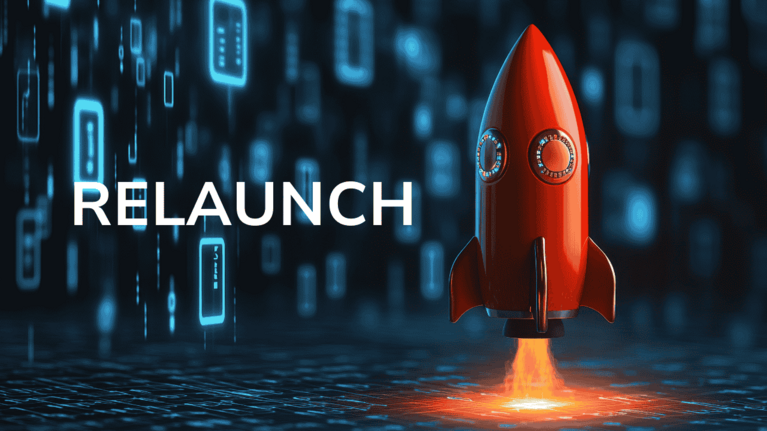 Websites
WebsitesWebsite-Relaunch ohne Rankingverlust: Darauf sollten Unternehmen achten
weiterlesenWie Unternehmen einen Website-Relaunch planen, ohne wertvolle Google-Rankings zu verlieren.
 SEA
SEAGoogle erlaubt jetzt 9:16-Bilder in Performance Max Kampagnen – mehr kreativer Spielraum für Werbetreibende
weiterlesenPerformance Max unterstützt jetzt Bilder im Hochformat. Erfahren Sie, wie Sie das neue Performance Max Bildformat gezielt für mobile Nutzer einsetzen –…
 Social Media
Social MediaDie richtige Zielgruppe finden: Wie Social Recruiting Streuverluste reduziert
weiterlesenSocial Recruiting erreicht die richtigen Menschen – präzise, authentisch und mit weniger Streuverlusten.
 Social Media
Social MediaSocial Media Updates November 2025: Die wichtigsten Entwicklungen der Plattformen
weiterlesenKorrekturen statt Neu-Uploads auf YouTube, KI-Stories auf Instagram, TikTok-Algorithmus neu, WhatsApp-Status mit AI: Die wichtigsten Social-Media-Updates.
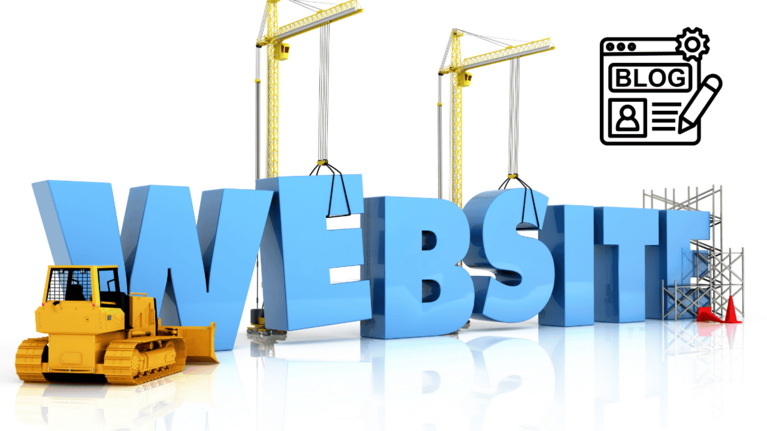 Websites
WebsitesTYPO3-Übersichtlichen Content schaffen: Inline Editing, Listenansicht & Co.
weiterlesenWie TYPO3 mit Inline Editing und Listenansicht hilft, Inhalte schnell, übersichtlich und effizient zu pflegen.
 SEO
SEOSuchintention verstehen: So treffen Inhalte den Nerv der Zielgruppe
weiterlesenWer die Suchintention versteht, erstellt Inhalte, die wirklich passen und Nutzerinnen und Nutzer genau dort abholen, wo ihr Bedarf entsteht.
 Lokale Werbung
Lokale WerbungEinheitliche Unternehmensdaten als unterschätzte Basis für ein starkes Markenbild
weiterlesenEinheitliche Unternehmensdaten stärken Vertrauen, lokale Sichtbarkeit und das gesamte Markenbild.
 Fachkräfte finden
Fachkräfte findenBewerberfunnel: Von der Anzeige zur Bewerbung in 3 Schritten
weiterlesenMit Bewerberfunnel und Tracking zu mehr Bewerbungen – effizient, messbar und einfach umsetzbar.

